- Статьи о монтаже
- • 8 лучших приложений для редактирования видео
- • 10 Лучших приложений для замены лиц
- • 5 лучших онлайн инструментов для улучшения видео
- • 9 лучших программ для извлечения аудио из видео
- • Лучшие онлайн-инструменты для изменения голоса
- • 10 лучших программ для записи звука
- • Самые полезные трюки для редактирования YouTube видео
- • 10 лучших приложений для создания Instagram Reels
- • Топ 10 Программ для обрезки длинных видео
- Лучший видеоредактор для всех
Как использовать хромакей в Cyberlink PowerDirector
Технология Cyberlink PowerDirector green screen позволяет пользователям изменять фон предварительно записанного видеоклипа green screen на второе видео или неподвижное изображение.
Время обновления: 13 Nov 2023 г.
Технология Cyberlink PowerDirector green screen позволяет пользователям изменять фон предварительно записанного видеоклипа green screen на второе видео или неподвижное изображение.
Поэтому вы можете использовать PowerDirector chroma key для улучшения отснятого материала с помощью видеокамеры или веб-камеры. Этот эффективный инструмент дает вам возможность выбрать любой фон, который вам нравится, и редактировать клипы.
Часть 2: как применить хромакей в PowerDirector
PowerDirector Chroma Key-не самое простое программное обеспечение для освоения, но после того, как вы проработаете следующий процесс несколько раз, вы должны быть в порядке.
- Откройте PowerDirector и импортируйте отснятый материал в медиа-комнату. Вы можете сделать это, перетащив файлы из папки хранения или нажав на директорское кресло в левом верхнем углу экрана, чтобы вызвать меню и перейти туда, где вы сохранили свои медиафайлы.
- Выберите файлы, которые вы хотите отобразить в фоновом режиме, и поместите их в первую дорожку.
- Затем выберите видео с зеленым экраном и поместите его во вторую дорожку.
- Дважды щелкните на клипе, который вы хотите использовать в качестве зеленого экрана, и перейдите в меню Chroma Key. Вы также можете вызвать меню, выбрав клип и нажав кнопку Изменить.
- Включите PowerDirector chroma key, поставив галочку в поле с надписью "включить Chroma Key".
- Под этой галочкой находится пипетка. Цвет по умолчанию установлен на черный, поэтому вам нужно нажать на значок и выбрать цвет, который вы хотите установить в качестве зеленого экрана.
- Вы можете настроить цвет, перемещая ползунки ниже; допуск оттенка и допуск яркости.
- Как только вы будете довольны видеоклипом с зеленым экраном, сохраните файл
- Теперь нажмите на фоновый клип, и вы должны увидеть свое зеленое экранное видео, наложенное сверху.
Более простой способ использовать эффект хромакей
Некоторые пользователи могут обнаружить, что PowerDirector Chroma Key трудно использовать. Программное обеспечение довольно сложное. Однако существуют альтернативы, такие как Wondershare Filmora которая позволяет накладывать видео таким же образом, как Cyberlink PoweDiretor green screen, описанный выше, только с помощью программного обеспечения, которое гораздо проще в использовании.
Вот что нужно добавить видео с зеленым экраном в Wondershare Filmora:
- Откройте Filmora и выберите "полнофункциональный режим".
- Импортируйте видеоклипы и / или изображения в медиатеку
- Перетащите фоновый клип на временную шкалу
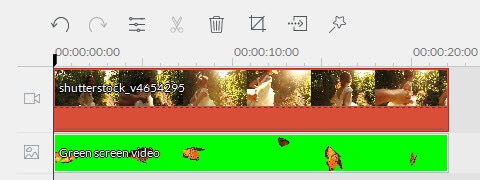
- Перетащите видеофайл с зеленым экраном на дорожку PIP и дважды щелкните мышью. Это вызовет еще одно окно, где вы можете настроить параметры цвета. Нажмите кнопку "Вперед".
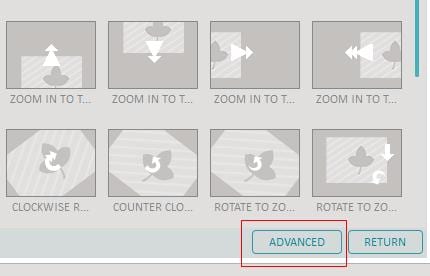
- В меню” эффекты "поставьте галочку" сделать части видео прозрачными " и выберите цвет, в котором вы хотите, чтобы ваш клип на зеленом экране появился.
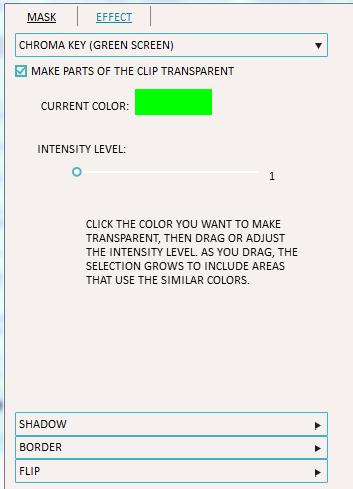
- Используйте ползунки для регулировки уровня интенсивности. Вы также можете добавить тени, границы и флип-эффекты.
- Проверьте результаты и сохраните файл в папку по вашему выбору, когда вы будете довольны результатами.
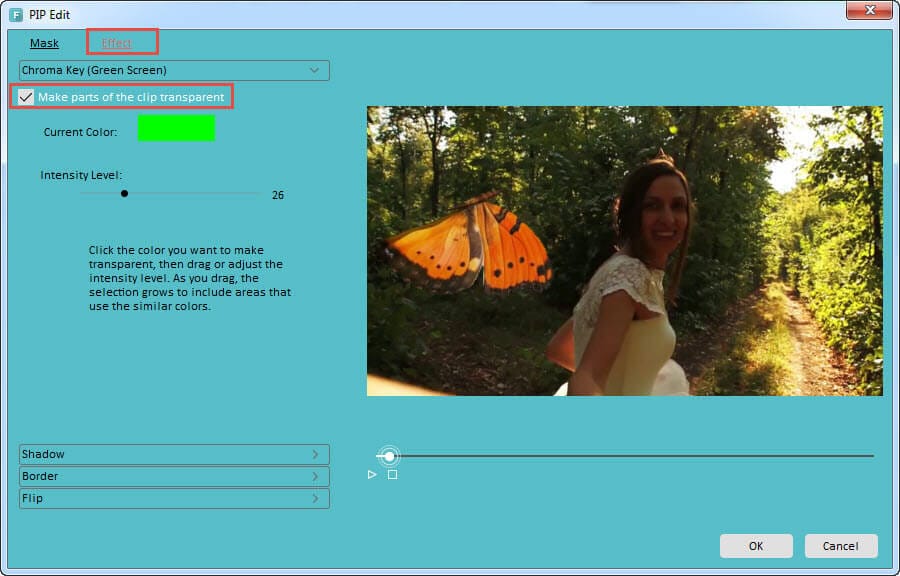

Простой в использовании и мощный видеоредактор для всех создателей видео. Создавать творческие видео так просто! Подробнее >>
Скачать Бесплатно Скачать Бесплатно



